Android 기기가 64비트인지 32비트인지 확인하세요!
하드웨어 아키텍처가 개선되면서 이제 Android 기기에서도 이러한 용어가 사용되는 것을 볼 수 있습니다. 32비트 및 64비트 프로세서를 탑재한 스마트폰은 새로운 것이 아닙니다. 그것들은 몇 년 동안 존재해 왔지만 우리는 장치의 성능에 영향을 미치는 주요 요소인 스마트폰 프로세서에 사용되는 아키텍처에 대해서는 관심이 없습니다.
간단하게 말하면 64비트 프로세서는 32비트 프로세서보다 더 많은 성능을 발휘합니다. 이는 64비트 프로세서가 한 번에 더 많은 데이터를 가져와 처리할 수 있기 때문입니다. 따라서 이제 중요한 질문은 ‘내 장치가 32비트 운영 체제를 실행하고 있습니까, 아니면 64비트 운영 체제를 실행하고 있습니까?’입니다.
64비트 프로세서가 Android 기기에 전원을 공급하는 경우 해당 기기는 64비트 버전의 Android에서 실행됩니다. 마찬가지로, 32비트 프로세서를 사용하는 경우 32비트 버전의 Android가 있을 가능성이 높습니다. 자세한 내용은 “32비트 스마트폰과 64비트 스마트폰의 차이점” 기사를 확인하세요.
보여주다
내 휴대폰은 32비트인가요, 64비트인가요?
Android 기기에 앱을 사이드로드하려는 경우 앱이 기기와 호환되는지 여부를 알아야 합니다. 다운로드한 APK 파일은 32비트 또는 64비트 버전의 Android에서만 호환됩니다.
다음은 귀하의 장치가 32비트인지 64비트인지 확인하는 방법에 대한 자세한 안내입니다. 확인해 봅시다.
- Google Play 스토어로 이동하여 다운로드하세요. 아이다64 앱.
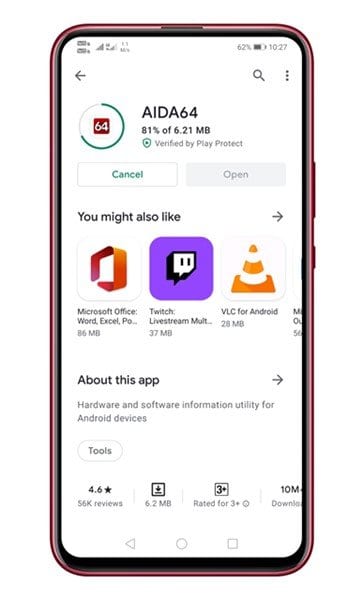
2. 이제 앱을 엽니다. 이제 아래와 같은 화면이 나타납니다. CPU 옵션을 탭하기만 하면 됩니다.

3. CPU 아래에서 Instruction Set 옵션을 확인해야 합니다. 이는 장치에 사용되는 CPU 아키텍처에 대해 알려줍니다.
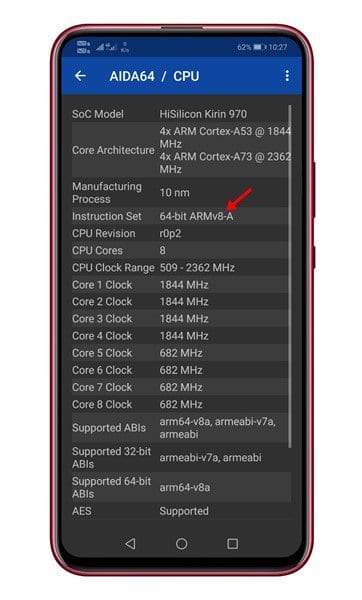
4. 휴대폰이 64비트 또는 32비트 Android를 사용하는지 확인하려면 Android 옵션을 탭하세요.
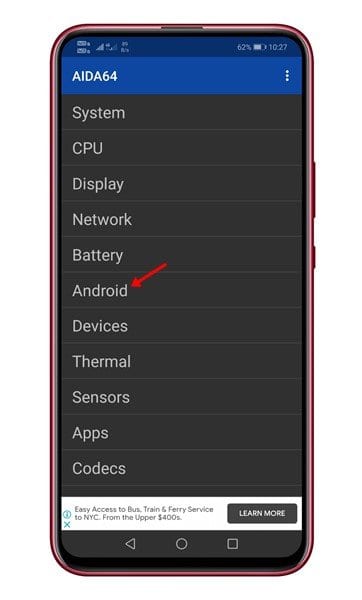
5. Android 아래에서 Kernel Architecture 필드를 확인합니다. 장치가 32비트인지 64비트인지 알려줍니다.
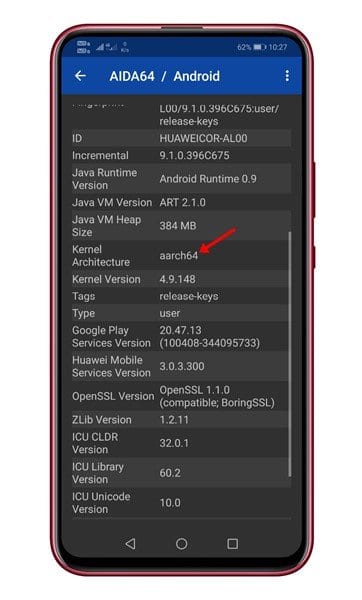
CPU X를 사용하여 장치가 32비트 또는 64비트에서 실행되고 있는지 확인하세요.
CPU X는 코어, 속도, 모델, RAM, 카메라 등과 같은 휴대폰 프로세서에 대한 완전한 정보를 제공하는 또 다른 훌륭한 애플리케이션입니다. 사용 방법은 다음과 같습니다.
1. 다운로드 및 설치 CPU X Google Play 스토어에서 휴대전화로 다운로드하세요.
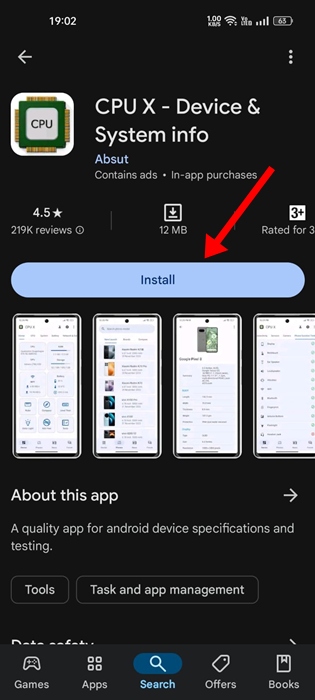
2. 다운로드가 완료되면 앱을 실행합니다.
3. 다음으로 CPU 탭으로 전환합니다.
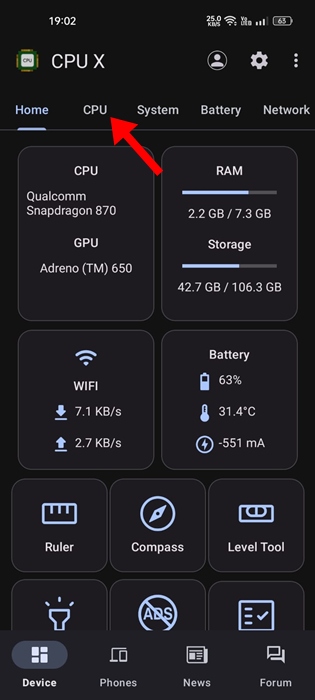
4. 지침 세트 섹션까지 아래로 스크롤합니다. 이는 휴대폰에 사용되는 CPU 아키텍처에 대해 알려줍니다.
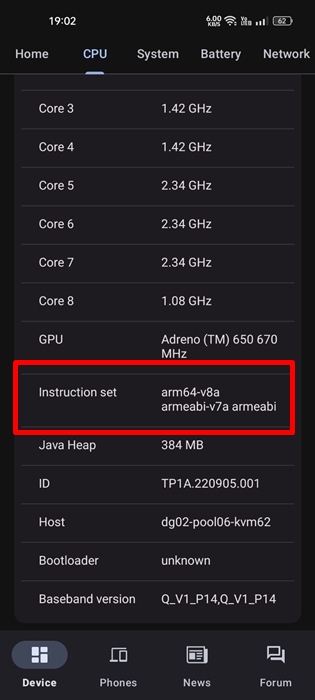
이 문서에서는 Android 기기가 64비트인지 32비트인지 확인하는 방법을 설명합니다. 이 기사가 도움이 되었기를 바랍니다. 친구들과 공유해 보세요. 이와 관련하여 의심스러운 점이 있으면 아래 의견 상자에 알려주십시오.
